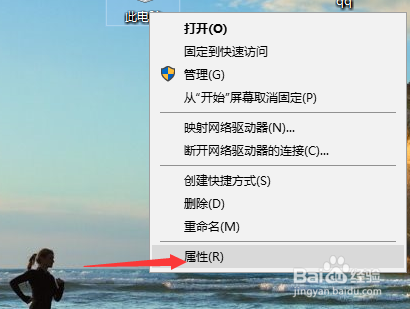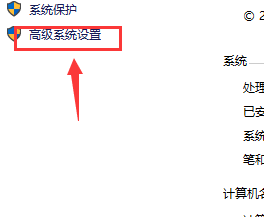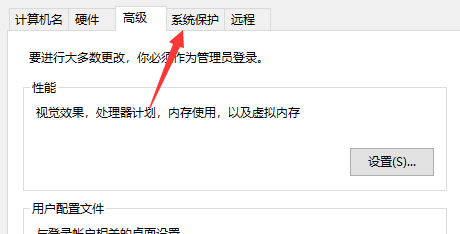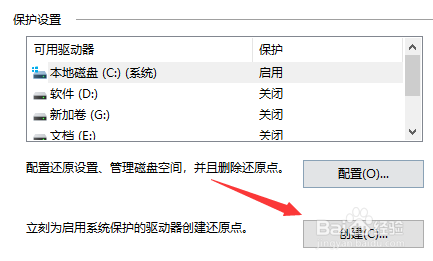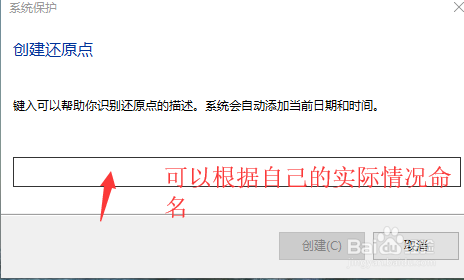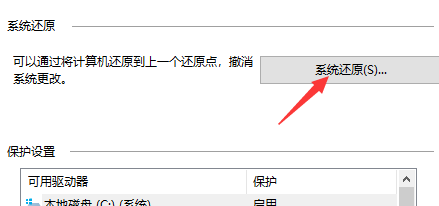win10怎么创建系统还原快照、还原点
1、鼠标右击此电脑弹出属性的菜单选项。
2、进入系统属性面板之后我们选择下面的高级系统设置。
3、选择了高级系统设置之后我们依次点击右上角的一个系统还原
4、下系统保护下有一个创建还原点的选项。
5、点击会弹出一个输入还原点名字的输入框。
6、输入完成提示创建成功,我们可以从还原的地方看到还原点。
声明:本网站引用、摘录或转载内容仅供网站访问者交流或参考,不代表本站立场,如存在版权或非法内容,请联系站长删除,联系邮箱:site.kefu@qq.com。
阅读量:46
阅读量:90
阅读量:38
阅读量:46
阅读量:38